Microsoft lança “Edge Lens” para competir com os recursos do Google Lens do Chrome
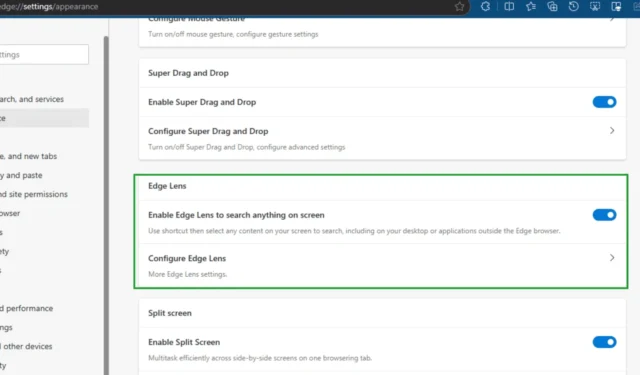
Recentemente, a Microsoft lançou um recurso inovador chamado “Copilot Vision”, que permite aos usuários “pesquisar qualquer coisa na tela”, incluindo seu Windows Desktop, para receber insights do Copilot. Esse recurso está passando por uma reformulação de marca e aprimoramento em sua funcionalidade.
A Microsoft vem testando várias marcas para essa funcionalidade, que permite aos usuários coletar informações desenhando um círculo ao redor de um objeto ou selecionando uma área específica na tela. A versão mais recente desse recurso agora é conhecida como “Edge Lens”, que é uma marca atualizada do Copilot Vision.
Embora o recurso Circle to Copilot ainda não tenha sido lançado oficialmente, ele continua em fase de testes. A Microsoft revisou as configurações de aparência associadas de Circle to Copilot para Copilot Vision. O primeiro permite que os usuários circulem um objeto para consultar o Copilot, enquanto o último oferece um atalho para selecionar qualquer conteúdo exibido na tela para enviar ao Copilot.
Na atualização mais recente do Canary, a Microsoft reintroduziu o Copilot Vision como Edge Lens, inspirando-se no Google Lens aprimorado disponível no Chrome, que recentemente incluiu o recurso de tela Translate. O Edge Lens permite que os usuários realizem pesquisas por qualquer coisa exibida na tela utilizando o mesmo atalho “Alt+Shift+X” , que pode ser personalizado nas Configurações de Aparência.
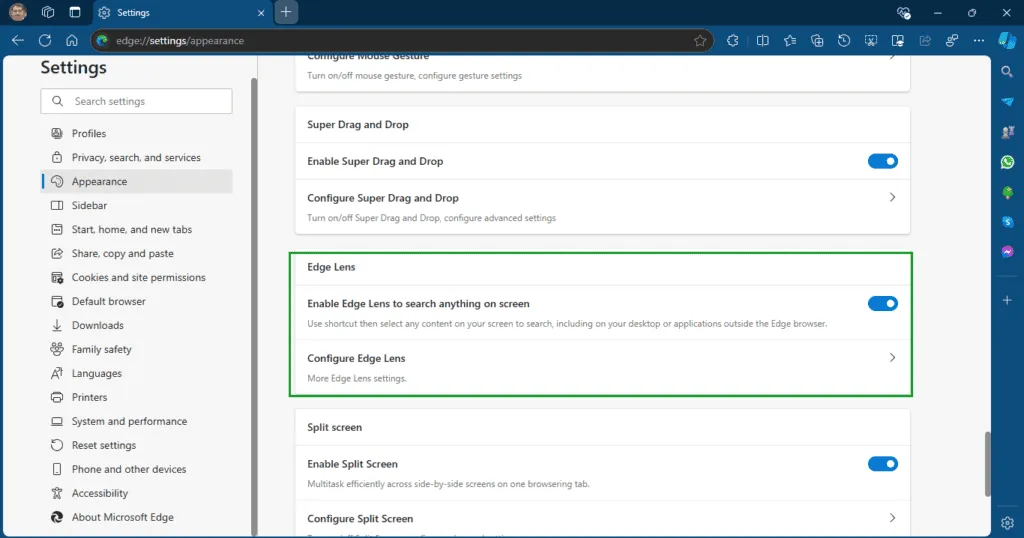
Ao não se referir explicitamente ao recurso Círculo para Pesquisar nas configurações do Edge Lens, a Microsoft provavelmente está concentrando a atenção na funcionalidade do novo recurso do Edge Lens em si.
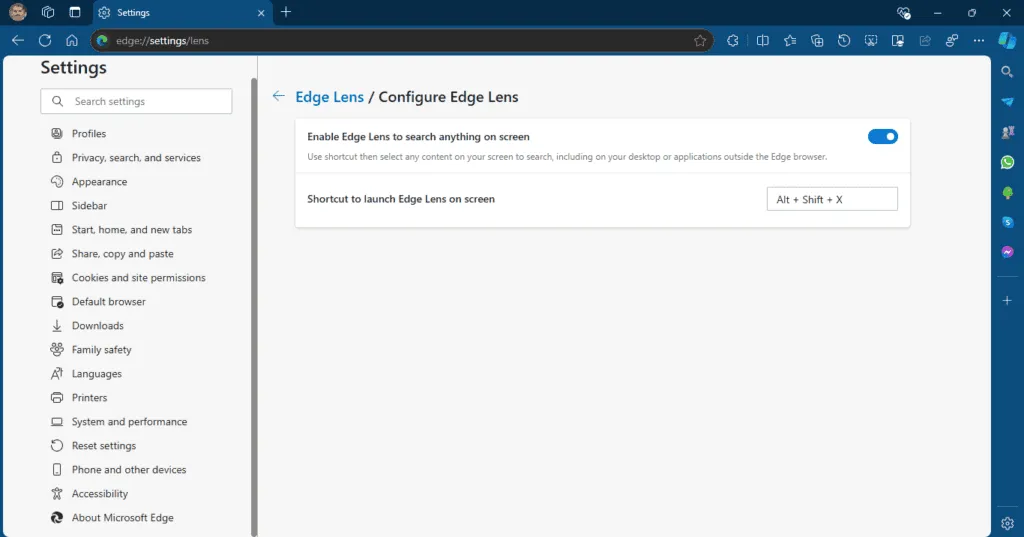
Como habilitar e usar a pesquisa do Edge Lens da Microsoft
- Feche o navegador Microsoft Edge Canary.
- Clique com o botão direito do mouse no atalho e selecione Propriedades.
- No campo Destino, acrescente o seguinte no final, após um espaço:
--enable-features=msEdgeLens - Clique em OK e em Aplicar.
Quando você utiliza o atalho do Edge Lens pela primeira vez, um prompt aparecerá no topo da tela instruindo você a “selecionar uma área ou texto para pesquisar”. Depois de fazer uma seleção, o Edge Lens exibirá os resultados da pesquisa em uma barra lateral. Além disso, você pode copiar a área escolhida, visualizar os resultados da pesquisa de imagens do Bing e extrair texto da imagem.
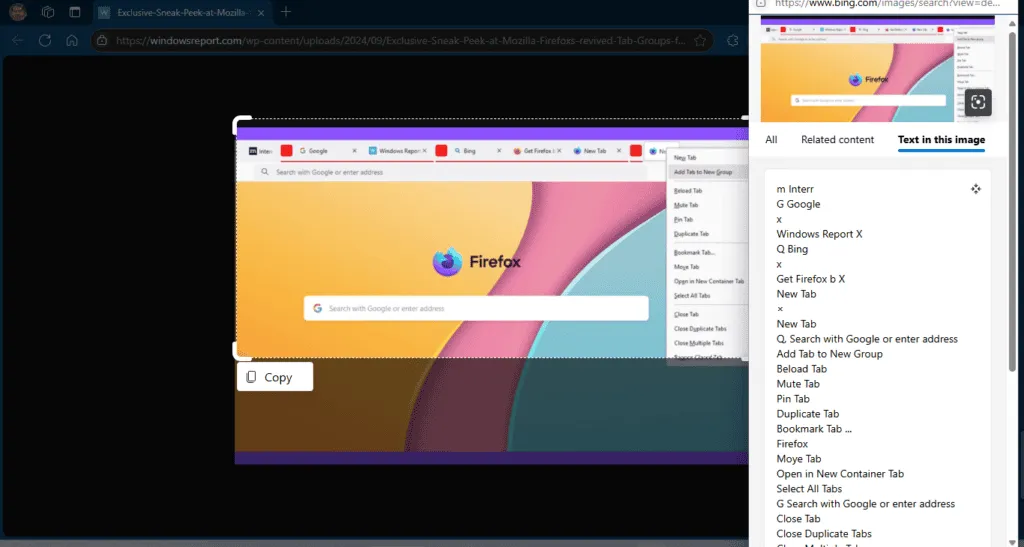
Com as próximas atualizações, prevemos que o Edge Lens ficará ainda mais poderoso, aumentando sua competitividade em relação ao Google Lens.
O que você acha do recurso Edge Lens da Microsoft? Compartilhe suas opiniões nos comentários abaixo.



Deixe um comentário